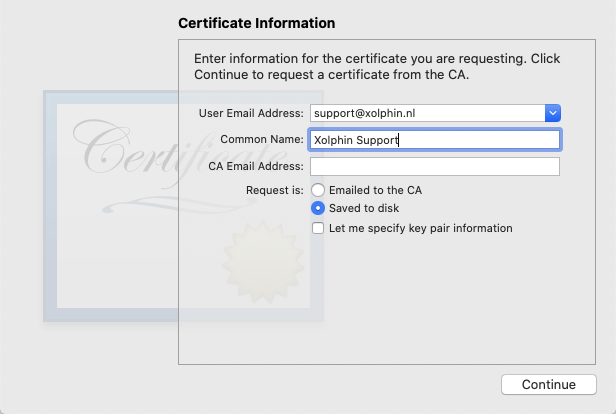macOS - CSR generatie voor een client certificaat met sleutelhanger toegang
Deze handleiding legt uit hoe de Sleutelhanger toegang applicatie op macOS gebruikt kan worden om een CSR aan te maken voor aanvragen van een e-mail certificaat, ook bekend als S/MIME of client certificaat. Met deze methode hou je het sleutelpaar op de computer, en heb je de mogelijkheid om direct het certificaat te gebruiken nadat deze is uitgegeven.
- Open de Sleutelhanger toegang applicatie, deze is te vinden in de 'Utilities' map onder de 'Applicatie' map op de computerschijf.
- Selecteer de 'Login' sleutelhanger in het 'Sleutelhanger' menu links bovenin.
- Selecteer de 'Veilige notities' in het menu 'categorieën' links onderin, om zeker te weten dat de Privé sleutel niet geselecteerd is.
- Ga naar het Sleutelhanger toegang menu, en selecteer 'Sleutelhanger toegang → Certificaatassistent → Certificaat bij Certificaat Autoriteit opvragen....'
- In het 'Certificaatassistent' menu;
- Vul het e-mailadres in bij E-mail Adres Gebruiker.
- Vul de naam van de eigenaar/gebruiker van het e-mailadres in bij Common Name.
- Het veld 'CA Email Adres' mag leeg blijven.
- Selecteer de 'Opslaan op schijf' optie en klik op 'Volgende'.
- Kies een locatie om het bestand op te slaan, bijvoorbeeld het bureaublad, en klik op 'Opslaan'. De CSR wordt opgeslagen.
- Open de CSR met een eenvoudige tekstverwerker, zoals Textedit.
- Kopieer de gehele inhoud, inclusief begin- en eindregels en alle streepjes. Volg hierna de instructies op de website en plak de CSR in het daarvoor bestemde tekstvak.
Hulp nodig?
![]() Bel ons op
+31 88 775 775 0
Bel ons op
+31 88 775 775 0
SSLCheck
De SSLCheck controleert of je certificaat goed op je server is geïnstalleerd en of er mogelijke problemen zijn.